Travailler plus intelligemment avec le Guide de l'utilisateur de PDFelement
Guide de l'utilisateur de PDFelement 11
-
Organiser PDF sur Windows
- Extraire des pages d'un PDF
- Insérer une page dans un PDF
- Remplacer une page dans un PDF
- Étiquettes de pages PDF Windows
- Rotate PDFs
- Supprimer des pages d'un PDF
- Supprimer les pages vierges
- Dupliquer des pages PDF
- Recadrer les pages d'un PDF
- Prendre une capture d'écran d'un PDF
- Afficher avec Règles et grilles
- Extraire des données d'un PDF
- Marquage d'un PDF
-
Convertir PDF sur Windows
-
OCR sur Windows
-
Ouvrir PDF sur Windows
-
Annoter PDF sur Windows
-
Démarrer
- S'enregistrer et supprimer le filigrane
- Télécharger et installer PDFelement
- Touches de raccourci
- Ouvrir un PDF depuis la page d'accueil
- Ouvrir un PDF à partir d'un fichier
- Ouvrir un PDF protégé
- Aplatir le PDF
- Expurgation des PDF
- Brève introduction à PDFelement
- Comment convertir un PDF en Markdown
- Cartes de connaissances
-
Lire PDF sur Windows
-
Remplir le PDF sur Windows
-
Créer PDF sur Windows
-
Partager le PDF sur Windows
-
Imprimer les PDF sur Windows
-
Protéger et signer des PDF
-
Combiner les PDF
-
Modifier les PDF sur Windows
- Fractionner un fichier PDF
- Compresser un PDF
- Dessiner sur un PDF
- Outil de mesure PDF
- Masquer ou supprimer les annotations
- Propriétés des commentaires
- Éditer du texte en PDF
- Vérification de l'orthographe dans les PDF
- Modifier des images
- Changer l'arrière-plan dans un PDF
- Ajouter un en-tête ou un pied de page
- Numéro Bates
- Résumé du commentaire
- Comment utiliser la vue partagée
-
Outils d'IA sur Windows
- Assistant de lecture ChatGPT AI
- Google Meet AI Note Taker : Activez Gemini pour des notes et transcriptions intelligentes
- Meilleures applications de prise de notes IA (gratuites & payantes) en 2025 : top sélection, cas d’usage et guides express
- Guide DeepSeek OCR : API, configuration GitHub et conseils pour le traitement des PDF
- Comment redimensionner un PDF : modifier la taille, les marges et recadrer — le guide ultime
- Google Traduire PDF : 2 méthodes simples (et une alternative plus efficace)
- Convertir PDF en HWP : découvrez les 2 meilleures méthodes à tester en 2025
- Guide pour scanner en PDF sous Windows 11 : méthodes gratuites et efficaces
- Redimensionner une image PDF : guide pour modifier le format d’image
- Convertir un PDF en carte mentale : simplifiez vos documents complexes en résumés visuels
- 7 solutions gratuites pour convertir un PDF en MP3
- 10 sites gratuits de magazines PDF à lire facilement
- Guide détaillé sur l'horodatage de signature numérique
- Comment détecter un texte écrit par l'IA ?
- Comment personnaliser l'invite de l'IA
- Comment expliquer le contenu et le code d'un PDF
- Personnaliser l'Assistant IA
- Vérificateur Grammatical PDF
- Comment relire un PDF avec l'IA
- Résumer plusieurs PDF
- Comment réécrire un PDF avec l'IA
- Comment résumer un PDF avec l'IA
Vidéos de tutoriels PDFelement
Guide de l'utilisateur de
PDFelement 11
PDFelement 11
Guide d'utilisation de PDFelement 10
Guide d'utilisation de PDFelement 9
Guide d'utilisation de PDFelement 8
Comment dessiner sur un PDF.
Les outils de dessin vous permettent d'ajouter différents éléments graphiques dans votre PDF, tels que des rectangles, des polygones, des ovales et d'autres images. C'est utile lorsque vous devez utiliser une image pour attirer l'attention sur une section de votre document.
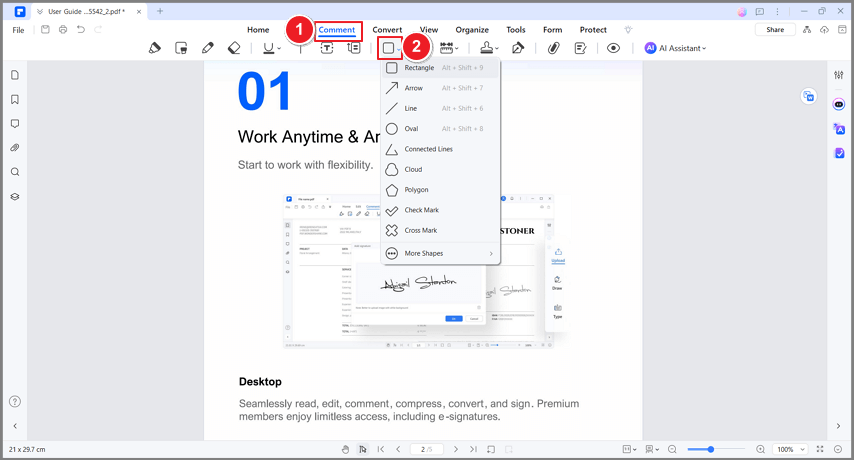
dessiner sur un PDF
- Rectangle
 : Symbole de correction utilisé pour indiquer l'endroit où un élément doit être inséré dans une ligne.
: Symbole de correction utilisé pour indiquer l'endroit où un élément doit être inséré dans une ligne. - Ovale
 : Pour dessiner un ovale ou un cercle en appuyant sur la touche Shift.
: Pour dessiner un ovale ou un cercle en appuyant sur la touche Shift. - Nuage
 : Pour dessiner des formes de nuages.
: Pour dessiner des formes de nuages. - Polygone
 : Dessiner une figure plane fermée délimitée par trois segments de droite ou plus.
: Dessiner une figure plane fermée délimitée par trois segments de droite ou plus. - Lignes connectées
 : Pour dessiner une figure en plan ouvert avec trois segments de ligne ou plus.
: Pour dessiner une figure en plan ouvert avec trois segments de ligne ou plus. - Ligne
 : Pour marquer avec une ligne.
: Pour marquer avec une ligne. - Flèche
 : Pour dessiner quelque chose, tel qu'un symbole de direction, qui est similaire à une flèche dans sa forme ou sa fonction.
: Pour dessiner quelque chose, tel qu'un symbole de direction, qui est similaire à une flèche dans sa forme ou sa fonction. - Crayon
 : Pour dessiner des formes libres.
: Pour dessiner des formes libres. - Gomme
 : Pour effacer les marques de crayon uniquement, elle ne peut pas être utilisée pour effacer d'autres marques.
: Pour effacer les marques de crayon uniquement, elle ne peut pas être utilisée pour effacer d'autres marques.
PDFelement V12 est nouvellement publié !
De la puissance de l'IA aux outils de masse - Le nouveau PDFelement facilite toutes vos tâches PDF.
Plus intelligent, plus rapide, plus simple. Ne manquez pas votre chance d'économiser !




